Excel2010中设置整个工作表背景图片的操作方法
发布时间:2017-04-01 01:56
相关话题
在Excel 2010中设置整个工作表的背景图片,如何进行具体操作呢?今天,小编就教大家在Excel2010中设置整个工作表背景图片的操作方法。
Excel2010中设置整个工作表背景图片的操作步骤如下:
启动Excel 2010。
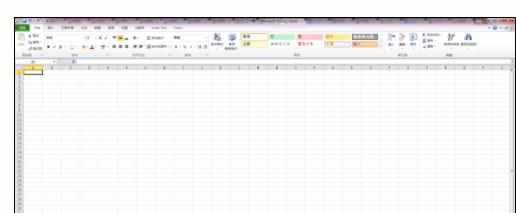
选择“页面布局”选项卡。
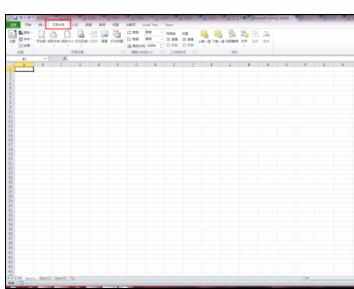
选择“页面布局”选项卡中的“背景”功能。
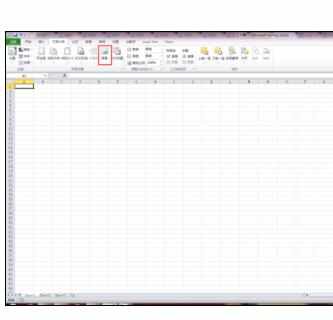
选择你想要的背景图片。

最后的效果。


在Excel 2010中设置整个工作表的背景图片,如何进行具体操作呢?今天,小编就教大家在Excel2010中设置整个工作表背景图片的操作方法。
启动Excel 2010。
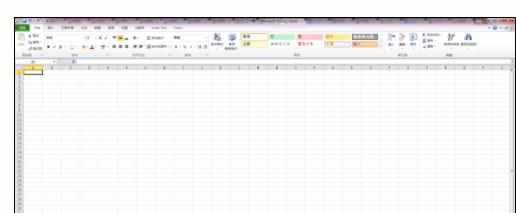
选择“页面布局”选项卡。
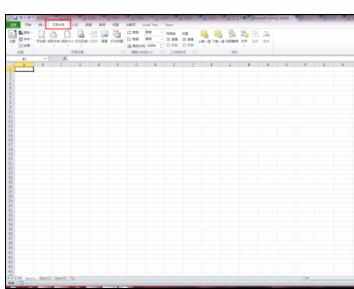
选择“页面布局”选项卡中的“背景”功能。
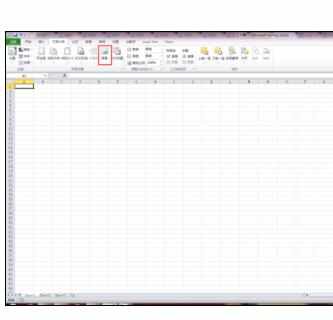
选择你想要的背景图片。

最后的效果。

Excel2010中设置整个工作表背景图片的操作方法的评论条评论